BMP of Bitmap is een afbeeldingsindeling die is gemaakt en onderhouden door Microsoft voor Windows. Dit beeldformaat is uitstekend geschikt voor het opslaan van dimensionale afbeeldingen die details en informatie opslaan zonder enig detail te verliezen. Het is zeer veelzijdig, kan op verschillende apparaten werken en onderhoudt meerdere kleuren, profielen, alfakanalen en profielen. Bovendien werkt het goed met verschillende browsers.
Houd er echter rekening mee dat dit afbeeldingsformaat meestal wordt gecategoriseerd met een grote bestandsgrootte. Daarom is het behoorlijk uitdagend om het per e-mail te verzenden, omdat het te veel tijd kost om te uploaden. Het vergroten of verkleinen van uw BMP-bestanden is hiervoor een mogelijke oplossing. In dat verband hebben we aanbevolen oplossingen vermeld om: formaat van BMP wijzigen zonder kwaliteitsverlies.
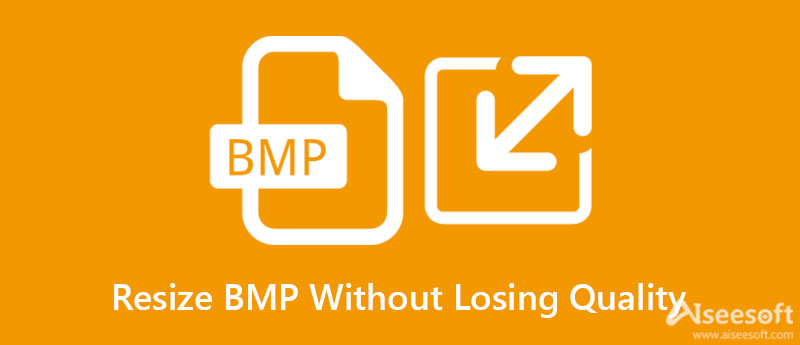
Slecht verkleinde afbeeldingsbestanden zijn absoluut een dealbreaker. Ze zullen nog steeds vervormd en vaak wazig lijken, waardoor potentiële doelgroepen worden weggejaagd. Nu, voor de vraag van een miljoen dollar. Is het mogelijk om het formaat van BMP-bestanden te wijzigen zonder de kwaliteit in gevaar te brengen? Het antwoord is ja. Gebruikers kunnen het formaat van elke foto wijzigen, inclusief BMP, terwijl de kwaliteit behouden blijft.
Dat kan echter alleen als u het juiste programma gebruikt. Veel programma's claimen effectieve en efficiënte resultaten te leveren. Toch doen ze niet wat ze zeggen. Dat gezegd hebbende, zullen we u een betrouwbaar programma geven voor het wijzigen van het formaat van BMP-foto's, dat voldoet aan de verwachtingen van de gebruiker op het gebied van efficiëntie en kwaliteit. Bekijk hieronder het programma.
Het kan frustrerend zijn om onbevredigende resultaten te krijgen nadat u het formaat van uw foto's heeft gewijzigd. Daarom is een effectief en betrouwbaar programma, zoals: Aiseesoft beeldcompressor online, is voor u samengesteld. Zoals de naam al aangeeft, is het een online service die vele bestandsindelingen ondersteunt, waaronder BMP, PNG, TIF, TIFF en nog veel meer. Verder biedt het programma twee methoden voor het uploaden van foto's. Een daarvan is een functie voor slepen en neerzetten, wat veel handiger is voor het laden van foto's.
Afgezien daarvan kun je ook meerdere bestanden uploaden en ze allemaal tegelijk comprimeren. Met deze functie kunt u tijd en moeite besparen bij het één voor één verwerken van bestanden. Bovendien is dit programma doordrenkt met AI-technologie die u helpt bij het optimaliseren en comprimeren van afbeeldingen met minder tijdsbeslag, terwijl de hoge kwaliteit behouden blijft. Aan de andere kant, volg de beschreven stappen hieronder om te leren hoe u online het formaat van BMP-bestanden kunt wijzigen.
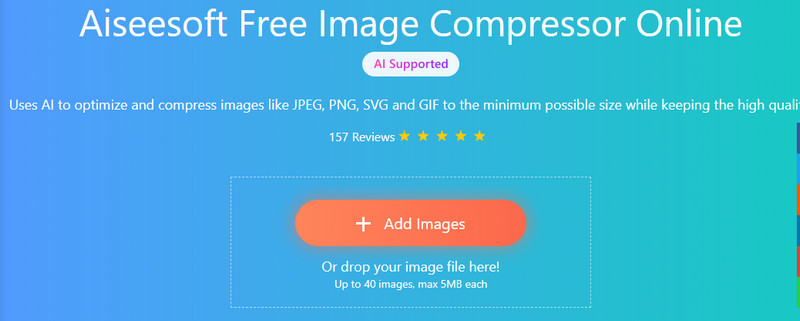
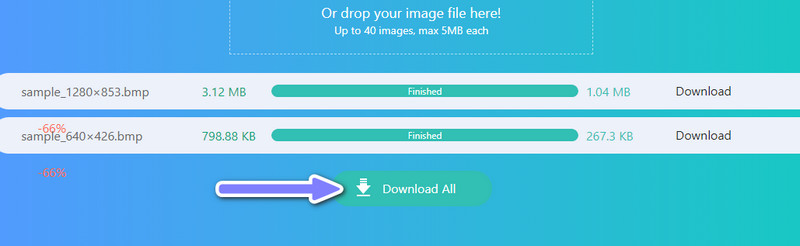
Een andere online tool die u kan helpen bij het verkleinen van foto's is Image Optimizer. Op dezelfde manier is het een gratis compressieservice die BMP-bestanden online kan optimaliseren en comprimeren. Bovendien is er een brede selectie aan kwaliteitsopties om uw foto te optimaliseren. Het biedt een kleine bestandsgrootte, normaal, hoge kwaliteit, beste kwaliteit, enz. Bovendien kunt u de hoogte en breedte aanpassen aan uw vereisten of behoeften. Het programma is gemakkelijk te gebruiken en je hebt het snel onder de knie.
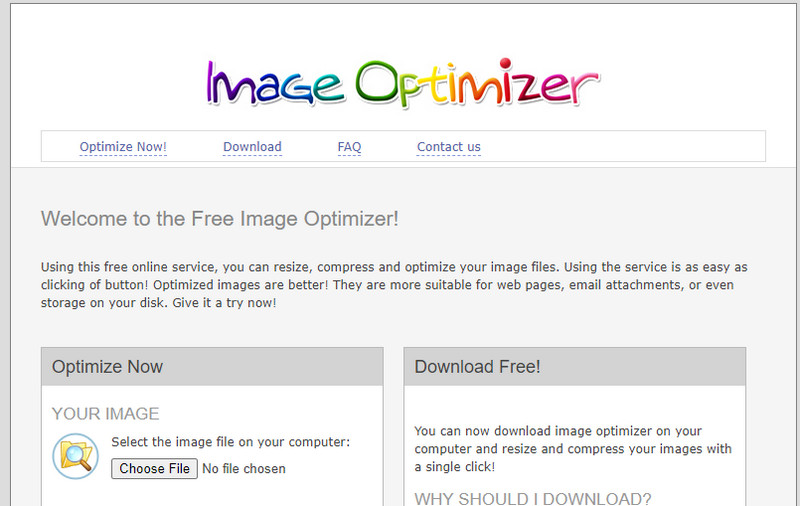
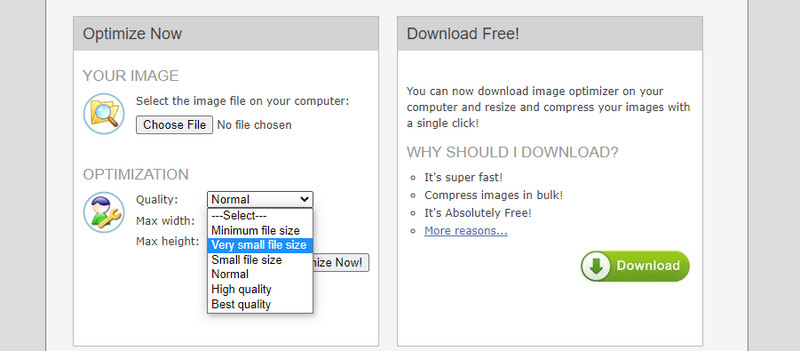
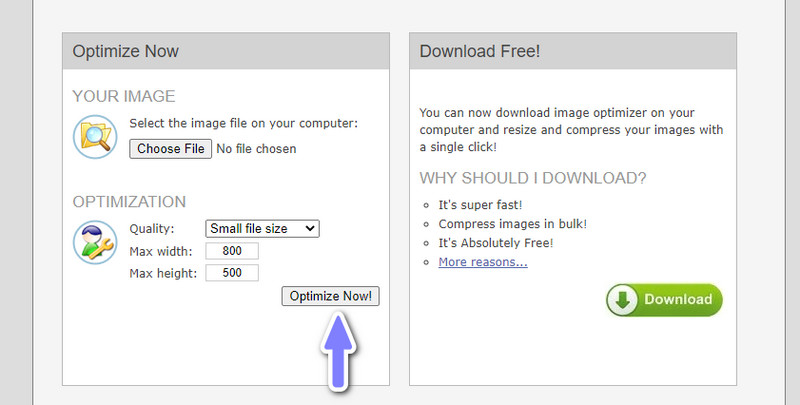
Onze laatste tool die u kunt gebruiken om het formaat van BMP online te wijzigen, is ImageResizer.com. Met dit webserviceprogramma kunt u het formaat van BMP-bestanden wijzigen in batch- of enkele verwerking. Evenzo kan het veel foto's tegelijkertijd comprimeren. In feite kunt u maximaal 20 afbeeldingen comprimeren. Wat betreft het uploaden van foto's, kunt u foto's in het programma laden via hun URL of link. Bovendien ondersteunt het een functie voor slepen en neerzetten waarmee u tijd kunt besparen door uw bestanden te scannen en ze één voor één te uploaden. Hier leest u hoe u ImageResizer.com kunt gebruiken om het formaat van BMP te wijzigen zonder kwaliteitsverlies.
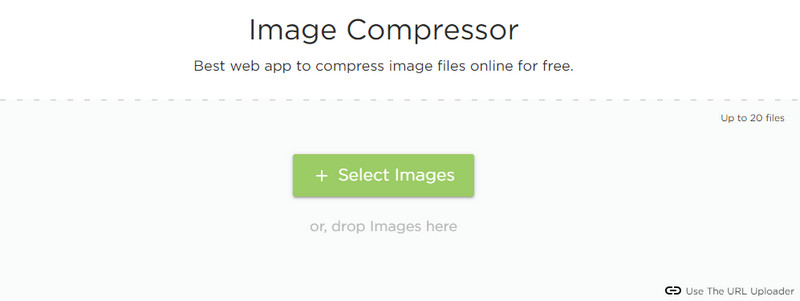
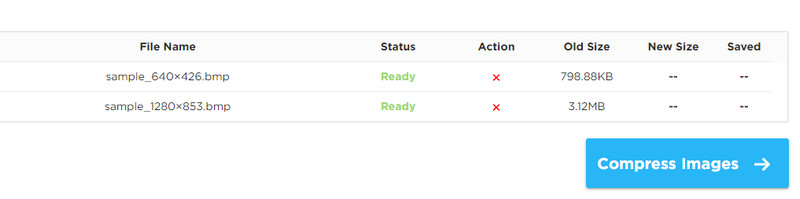
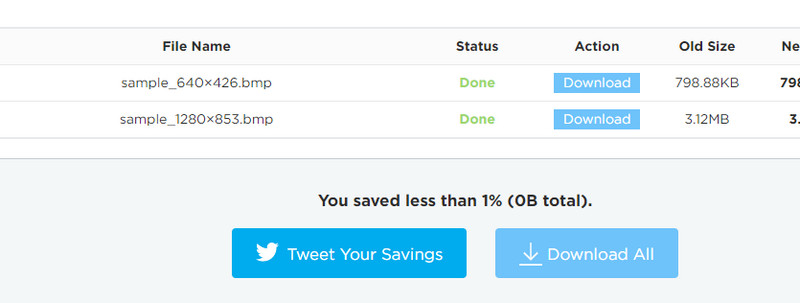
Zijn online beeldcompressoren veilig in gebruik?
Ja. Maar pas op voor de online tools die om uw persoonlijke gegevens of referenties vragen. Probeer ook geen persoonlijke foto's te verwerken om privacydiefstal te voorkomen. Als vuistregel: blijf geen programma's gebruiken die om uw gegevens vragen.
Kan ik het formaat van afbeeldingen wijzigen met deze tools op mijn Mac?
Ja. Aangezien online tools met een browser werken, kunt u de Safari-browser gebruiken om u te helpen met uw BMP-bestanden. Bovendien bent u niet verplicht programma's op uw computer te downloaden. Het is veilig om te zeggen dat deze programma's gegarandeerd veilig zijn.
Is het mogelijk om kwaliteit te verliezen na het verkleinen van foto's?
Foto's kunnen worden verbeterd of vervormd, afhankelijk van uw gebruikte methode. Bij het vergroten van een kleine foto kan de oorspronkelijke kwaliteit verloren gaan. Toch kunnen verschillende online image-upscalers u helpen het kwaliteitsverlies op te lossen en te herstellen. Aan de andere kant heeft het verkleinen van een foto weinig invloed op de kwaliteit. Met andere woorden, de veranderingen zijn onmerkbaar.
Conclusie
Er bestaat geen twijfel over de mogelijkheden van BMP-bestanden. Het kan dimensionale afbeeldingen aanpassen en opslaan met behoud van de details. Als u echter bestanden op uw computer opslaat of meerdere BMP-foto's per e-mail wilt opslaan, ontstaan daar de problemen. Maar goed dat er manieren zijn om formaat van BMP wijzigen zonder kwaliteitsverlies en het formaat behouden. U kunt ze allemaal gebruiken en de meest geschikte tool voor u kiezen.
afbeelding Compressor
GIF-compressor PNG-formaatverkleiner Afbeelding MB naar KB Converter Verkleiner fotoformaat Afbeeldingskrimper Verbeeld je recensie SVG-compressor TinyPNG-recensie Snapchat-filtergrootte Twitter-afbeeldingsgrootte JPG-compressor
Video Converter Ultimate is een uitstekende video-omzetter, editor en versterker voor het converteren, verbeteren en bewerken van video's en muziek in 1000 formaten en meer.
100% veilig. Geen advertenties.
100% veilig. Geen advertenties.